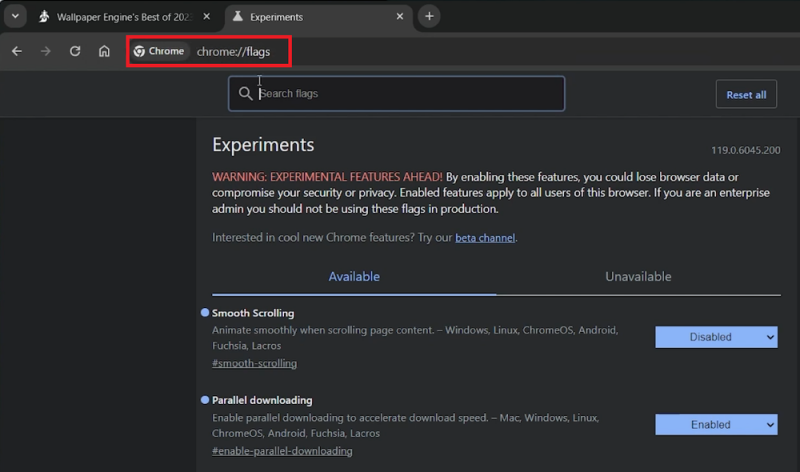Как включить плавную прокрутку в Google Chrome — Туториал
Вступление
Улучшить качество просмотра веб-страниц в Google Chrome проще, чем вы могли бы подумать, особенно когда речь заходит о плавной прокрутке. Эта функция превращает процесс прокрутки из серии резких скачков в плавное скольжение, облегчая чтение и навигацию. В нашем руководстве вы узнаете, как включить плавную прокрутку в Google Chrome, процесс, который не только прост, но и мгновенно заметен.
Включите плавную прокрутку в Google Chrome
Доступ к флагам Chrome для улучшения просмотра:
Функция плавной прокрутки в Google Chrome значительно улучшает качество просмотра онлайн, заменяя резкие переходы по страницам плавной и плавной прокруткой. Это особенно полезно для длинных веб-страниц, делая прокрутку более плавной и визуально привлекательной.
Чтобы включить эту функцию, выполните следующие простые действия:
-
Откройте Google Chrome: Запустите браузер Chrome.
-
Перейдите к Chrome Flags: В строке URL вверху введите chrome://flags и нажмите Enter. Этот специальный адрес приведет вас к экспериментальным функциям Chrome.
-
Найдите плавную прокрутку: В области флагов Chrome у вас будет доступ к различным экспериментальным функциям, которые улучшат удобство просмотра.
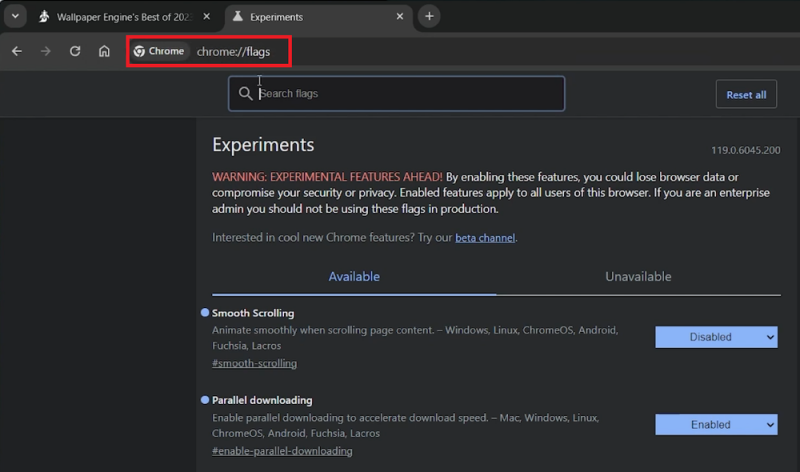
Получите доступ к флагам Chrome
Активация плавной прокрутки в Google Chrome
Включение функции плавной прокрутки:
Улучшите качество прокрутки в Google Chrome, включив функцию плавной прокрутки. Вот пошаговое руководство по активации этой функции:
-
Доступ к Chrome Flags: После ввода chrome://flags в адресной строке вы попадете на страницу, напоминающую скрытое меню настроек. Здесь вы можете переключать экспериментальные функции.
-
Найдите плавную прокрутку: используйте строку поиска в верхней части страницы флагов, чтобы найти «плавную прокрутку». Нажмите Enter, чтобы отфильтровать эту конкретную функцию.
-
Включите функцию: В результатах поиска найдите «Плавная прокрутка». Рядом с ней вы увидите либо кнопку, либо выпадающее меню. Нажмите на нее и выберите «Включено». Это действие активирует плавную прокрутку в вашем браузере.
-
Перезапустите Chrome: После включения Chrome попросит вас перезапустить браузер, чтобы изменения вступили в силу. Нажмите на кнопку “Перезапустить”. Chrome удобно откроет все ваши вкладки после перезагрузки.
-
Ощутите изменения: После перезапуска Chrome попробуйте прокрутить длинную веб-страницу. Вы заметите заметно более плавное движение прокрутки по сравнению со стандартным режимом.
Выполнив эти действия, вы сможете наслаждаться более плавным и визуально приятным просмотром в Google Chrome.
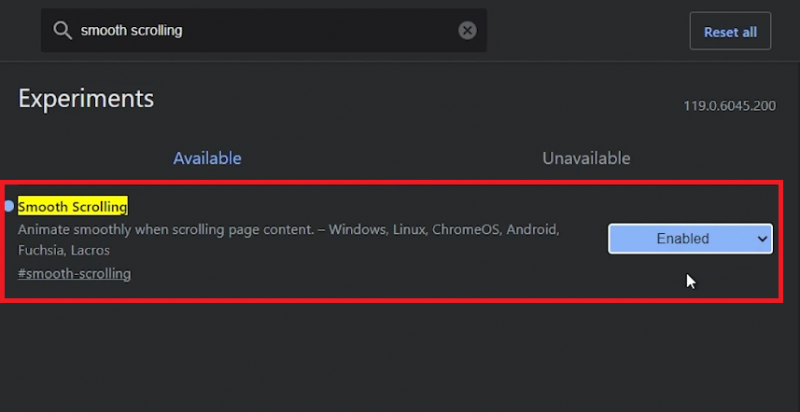
Включите плавную прокрутку в Google Chrome
-
Что такое плавная прокрутка в Google Chrome?
Плавная прокрутка в Chrome улучшает качество просмотра веб-страниц, обеспечивая плавное движение при прокрутке веб-страниц, заменяя типичные резкие скачки плавными переходами.
-
Как включить плавную прокрутку в Chrome?
Откройте Chrome, введите chrome://flags в адресной строке, найдите «плавная прокрутка» и выберите «Включено» в выпадающем меню рядом с ним. Перезапустите Chrome, чтобы применить изменения.
-
Повлияет ли включение плавной прокрутки в Chrome на производительность моего браузера?
Плавная прокрутка предназначена для улучшения визуального комфорта и не должна существенно влиять на производительность браузера. Однако в старых системах вы можете заметить минимальные изменения производительности.
-
Могу ли я отключить плавную прокрутку, если она мне не нравится?
Да, просто вернитесь в chrome://flags, найдите опцию плавной прокрутки и измените ее на «Отключена». Перезапустите Chrome, чтобы вернуться к прокрутке по умолчанию.
-
Доступна ли плавная прокрутка во всех версиях Chrome?
Плавная прокрутка доступна в большинстве современных версий Chrome на различных платформах. Убедитесь, что ваш Chrome обновлен, чтобы получить доступ к этой функции.